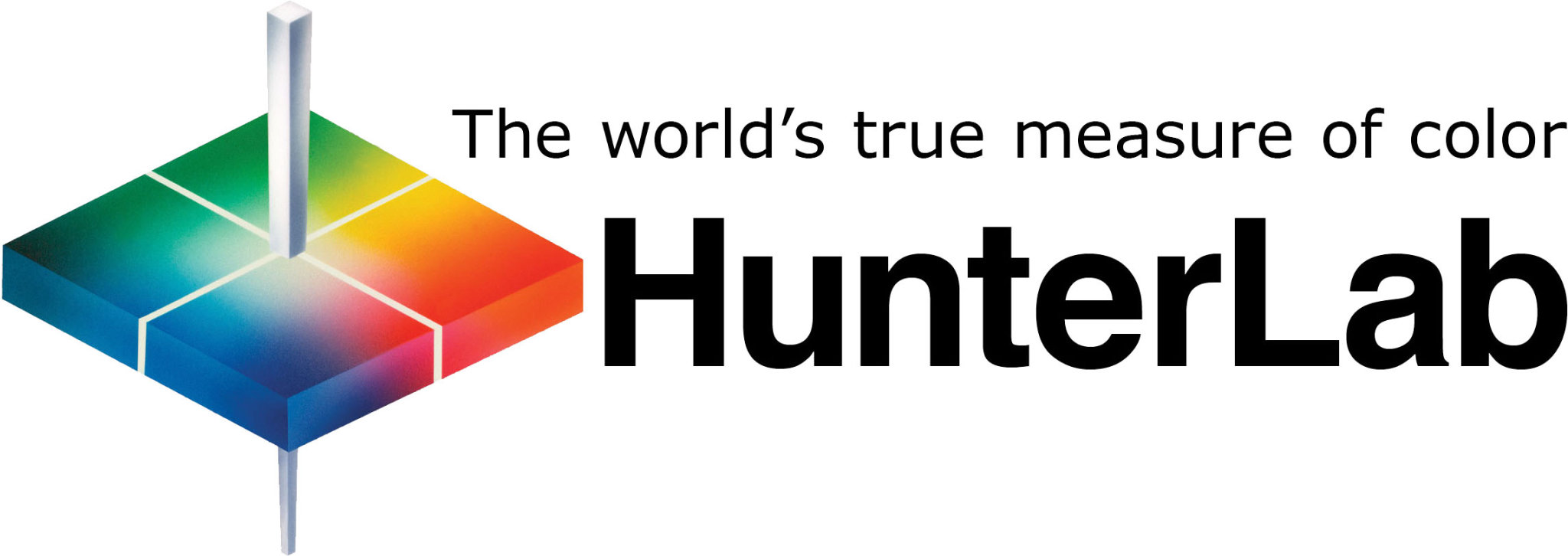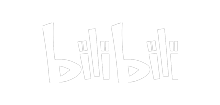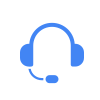如何将 EasyMatch QC 数据库从旧计算机转移到新计算机?
要转移您的数据库,您首先需要通过 EasyMatch QC 确认您当前使用的数据库。您可以在EasyMatch QC软件的OPTIONS(选项)> SYSTEM CONFIGURATION(系统配置)> DATA STORAGE(数据存储)中找到这一信息。
要转移您的数据库,您首先需要通过 EasyMatch QC 确认您当前使用的数据库。您可以在EasyMatch QC软件的OPTIONS(选项)> SYSTEM CONFIGURATION(系统配置)> DATA STORAGE(数据存储)中找到这一信息。
01
您会看到一个数据库名称的字段,其右边是当前的数据库路径。这是您目前在EasyMatch QC中使用的数据库。它的文件路径通常在c:\HunterLab\EasyMatchQC\Jobs,尽管它可以由用户设置为其他位置,如网络文件夹。

02
在旧电脑上找到你要移动的数据库文件。EasyMatch QC的默认数据库通常是EZQC.mdb,尽管用户可以在FILE > DATABASE > CREATE NEW DATABASE中创建一个不同名称的数据库。
03
使用Windows文件浏览器,导航到数据库的位置。
如果您使用的是EasyMatch QC ver 4.20及以上版本,数据库将位于C:\HunterLab\EasyMatchQC\Jobs。
如果您的EasyMatch QC版本早于4.20版本,数据库将位于C:\Program Files\HunterLab\EasyMatchQC\Jobs。
要确定EasyMatch QC的版本,请进入帮助HELP >关于 ABOUT。

04
把你正在使用的数据库复制到优盘上,以便转移到新的计算机上。
05
在你的新电脑上导航到c:\HunterLab\EasyMatchQC\Jobs并粘贴转移的数据库。
06
然后打开EasyMatch QC软件,进OPTIONS(选项)> SYSTEM CONFIGURATION(系统配置)> DATA STORAGE(数据存储)。选择数据库名称,其右边是当前的数据库路径,选择其右边的BROWSE按钮。找到您所转移的数据库,并选择OPEN和OK来保存您的修改。
07
您需要关闭并重新打开EasyMatch QC软件,以使这些变化生效。
现在您应该在EasyMatch QC顶部的横幅栏中看到您的数据库名称。
要转移您的数据库,您首先需要通过 EasyMatch QC 确认您当前使用的数据库。您可以在EasyMatch QC软件的OPTIONS(选项)> SYSTEM CONFIGURATION(系统配置)> DATA STORAGE(数据存储)中找到这一信息。
01
您会看到一个数据库名称的字段,其右边是当前的数据库路径。这是您目前在EasyMatch QC中使用的数据库。它的文件路径通常在c:\HunterLab\EasyMatchQC\Jobs,尽管它可以由用户设置为其他位置,如网络文件夹。

02
在旧电脑上找到你要移动的数据库文件。EasyMatch QC的默认数据库通常是EZQC.mdb,尽管用户可以在FILE > DATABASE > CREATE NEW DATABASE中创建一个不同名称的数据库。
03
使用Windows文件浏览器,导航到数据库的位置。
如果您使用的是EasyMatch QC ver 4.20及以上版本,数据库将位于C:\HunterLab\EasyMatchQC\Jobs。
如果您的EasyMatch QC版本早于4.20版本,数据库将位于C:\Program Files\HunterLab\EasyMatchQC\Jobs。
要确定EasyMatch QC的版本,请进入帮助HELP >关于 ABOUT。

04
把你正在使用的数据库复制到优盘上,以便转移到新的计算机上。
05
在你的新电脑上导航到c:\HunterLab\EasyMatchQC\Jobs并粘贴转移的数据库。
06
然后打开EasyMatch QC软件,进OPTIONS(选项)> SYSTEM CONFIGURATION(系统配置)> DATA STORAGE(数据存储)。选择数据库名称,其右边是当前的数据库路径,选择其右边的BROWSE按钮。找到您所转移的数据库,并选择OPEN和OK来保存您的修改。
07
您需要关闭并重新打开EasyMatch QC软件,以使这些变化生效。
现在您应该在EasyMatch QC顶部的横幅栏中看到您的数据库名称。
本文源自:www.hunterlab.com